A la medida de almacenar su información en los servidores de Apple, iCloud le permite hacer una copia de seguridad de forma segura y sincronizar sus mensajes, fotos, videos y más con un dedo húmedo. A veces, puede tener muchos textos en el servicio basado en la nube con solo 5 GB de almacenamiento gratuito. Y con el tiempo, ocupará una cantidad significativa de almacenamiento. Por lo tanto, es posible que deba eliminar SMS inútiles en iCloud para liberar espacio o para la seguridad.
Ahora, concéntrese en esta guía visionaria para saber Cómo eliminar mensajes de iCloud eficientemente. Y también cubriremos algún contenido relacionado que pueda ser útil para usted.
Puede aprender todos los métodos del video a continuación:
Parte 1: Cómo eliminar mensajes de iCloud Storage pero no iPhone directamente
Cuando navegue hasta la configuración de su iDevice, puede eliminar mensajes de texto de iCloud pero mantenerlos allí. (¿Me pregunto cómo eliminar los mensajes del iPhone pero no iCloud?) Además, al ir al almacenamiento iCloud de su iPhone, puede cancelar la eliminación dentro de los 30 días utilizando la opción «Desactivar y eliminar».
¿Cómo eliminar mensajes de iCloud Storage pero no iPhone?
- Dirígete a la aplicación «Configuración» de tu iPhone.
- Presione su ID de Apple desde la pantalla superior.
- Toque «iCloud»> «Administrar el almacenamiento».
- Deslice y toque «Mensajes».
- Toque la opción «Desactivar y eliminar».
- Finalmente, toque «Eliminar mensajes».
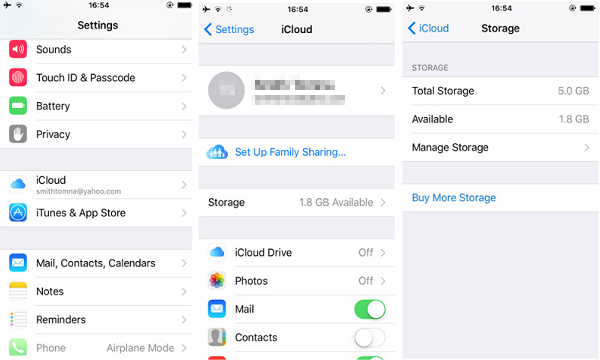
Es posible que también quieras saber:
Parte 2: Cómo eliminar mensajes de texto de iCloud.com
Si inicia sesión en su cuenta iCloud desde un navegador web, tendrá la capacidad de eliminar los mensajes de allí fácilmente. Además, al eliminar un archivo de iCloud Drive en el sitio web, también se elimina de todos sus dispositivos iOS, suponiendo que obtenga habilitado la unidad iCloud.
¿Cómo elimino los mensajes de iCloud.com?
- Iniciar sesión en iCloud.com Después de visitar el sitio web desde un navegador.
- Elija el icono «Correo», seguido de la «carpeta de basura».
- Seleccione el mensaje de texto que desea eliminar y elija el botón «Basura»; Esto eliminará un texto a la vez.
- Para borrar múltiples mensajes, elija los elementos que desea eliminar y seleccione «Eliminar». (¿Quieres saber cómo recuperar mensajes eliminados de iCloud después de la eliminación accidental?)
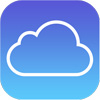
Parte 3: Cómo eliminar permanentemente los mensajes de texto de iCloud a través de la aplicación Mensajes
La aplicación Mensajes le permite colaborar con otros. Con iCloud, sus mensajes de texto permanecen actualizados en todo su dispositivo. Y también le permite eliminar permanentemente los SMS de la plataforma sin error. ¿Cómo elimino los mensajes de iCloud Storage a través de la aplicación Mensajes?
Recommended Read: [Solved 2024] Cómo Obtener Más Almacenamiento en iPhone Sin iCloud
- Abra la aplicación Mensajes en su iPhone y entra en una conversación de mensaje.
- Toque y mantenga presionado la burbuja o el archivo adjunto de mensajes que tiene la intención de eliminar; Toque «Eliminar».
- Haga clic en «Eliminar mensaje» para eliminar este hilo completo de textos de iCloud. (Al hacerlo, el SMS se eliminará de iCloud en todos sus iPhones/iPads).
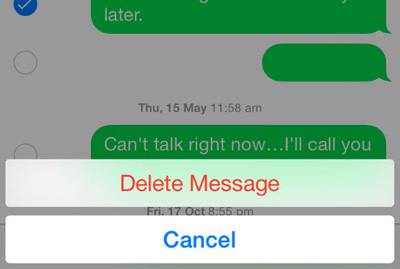
Ver más:
Parte 4: Cómo eliminar mensajes de iCloud en Mac
Cada Mac, iPhone y iPad puede acceder a una unidad iCloud. Puede configurar su Mac en los mensajes de sincronización en los dispositivos. Entonces, si se pregunta cómo eliminar los mensajes de iCloud en una Mac, aquí hay algunas instrucciones a seguir:
- Ejecute iMessage en tu Mac.
- Seleccione su conversación deseada desde donde se tope.
- Controle haga clic en el mensaje que desea eliminar y tocar «eliminar».
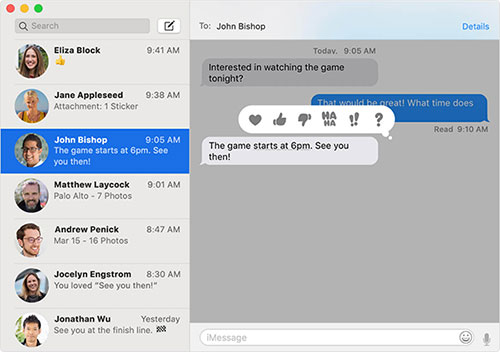
Parte 5: Cómo hacer una copia de seguridad de los mensajes de iPhone antes de eliminarlos de iCloud
En lugar de preocuparse por la escasez de memoria de iCloud y apresurarse para encontrar algunos mensajes innecesarios para la eliminación, es mejor hacer una copia de seguridad del contenido que desee directamente. De esta manera, no necesita administrar aún más los elementos de copia de seguridad. Aquí, le traeremos una buena herramienta: Asistente de Mobilekin para iOS (Win y Mac) que puede manejar esta tarea casi perfectamente. A continuación, tendremos una comprensión completa de ello.
Características principales de Mobilekin Assistant para iOS:
- Haga una copia de seguridad de los mensajes de iPhone a su computadora selectivamente.
- Tipos de datos compatibles: SMS, música, contactos, notas, calendarios, marcadores, videos, fotos, libros, aplicaciones y más.
- Transfiera archivos entre dispositivos iOS y Windows/Mac/iTunes.
- Realice una copia de seguridad y restaure el iPhone, el iPad y el iPod Touch en un solo clic.
- El mejor administrador de archivos de iPhone para administrar archivos iOS en una computadora sin iTunes.
- Aplique a casi todos los dispositivos iOS, cubriendo el iPhone 14/14 Plus/14 Pro (MAX), iPhone 13/13 Pro (Max)/13 Mini/12/12 Pro (Max)/12 Mini, iPhone 11/11 Pro/11 Pro Max, iPhone X/XR/XS/XS MAX, iPhone 8/8 Plus, iPhone 7/7 más, iPhone 6/6S/6 Plus, iPod Touch, iPad, Ipad, etc.
- No divulgará su privacidad.
![]()
![]()
Realice una copia de seguridad selectivamente de mensajes de iPhone con Asistente para iOS:
- Descarga gratuita, instale y inicie el programa en una computadora.
- Adjunte su iPhone al sistema a través de un cable USB.
- Siga las instrucciones fáciles para detectar su dispositivo.
- Seleccione «Mensajes» en el menú izquierdo antes de encontrar todos sus textos específicos en la columna derecha.
- Vista previa y elija lo que desea transferir o respaldar.
- Haga clic en «Exportar» en el menú superior de la interfaz.
- Especifique una ubicación para guardar los archivos y coloque los mensajes de texto del iPhone en su computadora de inmediato.
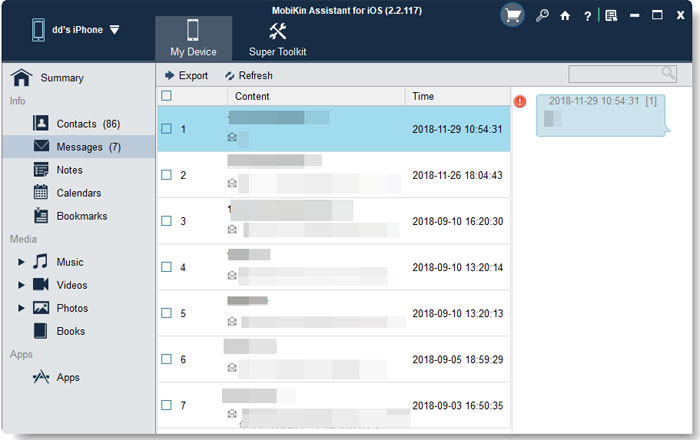
Parte 6: Cómo recuperar mensajes eliminados del iPhone sin copia de seguridad
Es bastante fácil eliminar SMS de iCloud. Pero es aconsejable pensarlo dos veces antes de seguir adelante. Como acabamos de decir antes, cuando elimine los mensajes de iCloud en un solo lugar, desaparecerán en todas partes. Sin embargo, a veces, puede eliminar algo que desea sin siquiera darse cuenta. Si ese es el caso que te enfrentas, dale una oportunidad a Mobilekin Doctor para iOS.
Con este producto inteligente, tiene la libertad de restaurar fácilmente los mensajes perdidos de su iPhone directamente sin ninguna copia de seguridad. Además, le permite recuperar elementos eliminados de iTunes o archivos de copia de seguridad de iCloud sin sobrescribir su dispositivo existente. (¿Cómo extraer mensajes de texto de la copia de seguridad de iPhone iTunes?) Y admite archivos como mensajes, contactos, registros de llamadas, fotos, notas, safari, calendarios, memorandos de voz, datos de WhatsApp y más.


A continuación, le mostraremos cómo recuperar los mensajes eliminados de iPhone sin copia de seguridad:
- Instale y ejecute este software en su computadora después de la descarga.
- Vaya por «Recuperar del dispositivo iOS» desde su siguiente ventana.
- Luego, conecte su dispositivo a la máquina a través de USB y deje que la utilidad identifique este iPhone automáticamente.
- Después de la detección, aparecerá la pantalla principal del programa.
- Elija «Mensajes» y haga clic en «Iniciar escaneo».
- Después, puede ver los mensajes de iPhone que faltan en esta computadora.
- Seleccione todos los mensajes requeridos que desaparecieron de su dispositivo.
- Finalmente, toque «Recuperar a la computadora» para restaurar todos los artículos elegidos directamente en esta computadora.

Palabras finales
Hoy, pensamos en cómo eliminar los mensajes de iCloud con cuatro soluciones rápidas. Nuevamente, en las últimas dos secciones de esta página, hemos extendido el tema para prepararlo mejor para los inconvenientes que pueden surgir. En resumen, esta es una publicación que satisface sus diversas necesidades. Y estamos muy contentos de que cualquier parte de ella pueda respaldarte. Por último, por favor, deje caer una línea a continuación si algún problema te preocupa.
